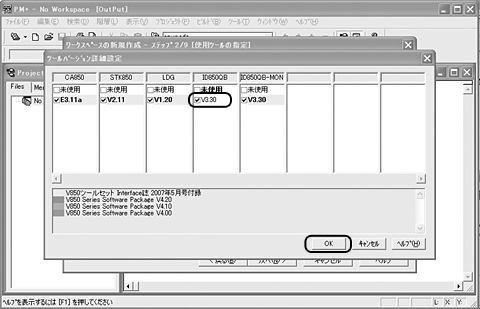オリジナルOS「MicrOS」の設計と実装(2) ―― アプリケーション・システムのビルドと実行
Intetface誌 2007年5月号付属のV850マイコン基板で動作するオリジナルOS「MicrOS」を題材にして組み込み向けリアルタイムOSの設計と実装について解説していく連載の第2回である.今回は,アプリケーションの開発手順について紹介する.なお,MicrOSのソース・コードはCQ出版社のWebサイトよりダウンロードできる. (編集部)
まずはMicrOSの概要をつかむため,Interface誌 2007年5月号に付属するV850マイコン基板でMicrOSとアプリケーション・システムを動作させてみます.LEDを点滅させるアプリケーションが本誌Webページよりダウンロードできるので,試してみてください.なお,ビルドに必要なV850マイコン基板用の開発環境はInterface誌 2006年5月号の付属CD-ROMで既にインストール済みのものとします
V850マイコン基板は,そのままの状態では内部動作を通知する手段としてLEDが1個とUARTしかありません.内部で使用可能なデバイスはタイマのみなので,作成するアプリケーションは限られたものになってしまいます.ここでは主に,マルチプログラミング動作が正しく行われていることを確かめます.
MicrOSの動作を検証するためにLEDを点滅するアプリケーション・システムを作成します.このプログラムは,プロローグとしてLEDの200ms点灯と400ms消灯を10回繰り返した後,2秒点灯と1秒消灯を5回繰り返します.そして全体の動作を3回繰り返した後,1秒ごとに点滅を繰り返します.V850-MicrOSにはUART2を使ったコマンド処理のソースがあり,ここにアプリケーションのコマンドを組み込めるようになっています.この部分に点滅周期を変更したり,点滅を停止したり,再開したりするためのプログラムを入れることができます.
プログラムはInterface誌のWebサイトからダウンロードできます.これをPM+V850開発環境でコンパイルし,ダウンロードすればMicrOSが正常動作していることを確認できます.
2-1.アプリケーション・システムの生成とデバッグ
● 前準備としてファイルをコピーする
まず,Interface誌のWebサイトからダウンロードしたMicrOS0801.zipを展開します.この中にはソース・ファイル一式が入っています.
● ワークスペースの新規作成から完了まで
次にPM+を起動します.「ファイル」→「ワークスペースの新規作成」を選択して新しいプロジェクトを作ります.図1の「ワークスペースの新規作成―ステップ1/9」画面が表示されます.

図1 ワークスペースの新規作成―ステップ1/9[ワークスペース情報の設定]
ワークスペース・ファイル名 :MicrOStest
フォルダ位置 :c:¥V850_MicrOSsample
デバイス名 :uPD70F3716
を入力・選択し,[次へ]ボタンをクリックします.「指定したフォルダが存在しません.作成しますか?」の質問には[はい]をクリックしてください.
フォルダ位置はC:¥以外でも動作しますが,その場合は以下の説明を適宜読み替えてください.なお,半角スペースを含むフォルダ名はコンパイラが誤動作する可能性があるので,指定しない方が無難でしょう(「マイ ドキュメント」など).
図2の「ワークスペースの新規作成―ステップ2/9[使用ツールの指定]」画面が表示されます.詳細設定をクリックします.

図2 ワークスペースの新規作成―ステップ2/9[使用ツールの指定]
図3の「ツールバージョン詳細設定」画面が表示されます.「ID850QB」のV3.30にチェックを入れ,[OK]ボタンを押します.
図2と同じ「ワークスペースの新規作成―ステップ2/9[使用ツールの指定]」画面に戻るので,[次へ]ボタンをクリックします.